終於架好網站了,但每次客人需要預約服務,仍然還要透過粉專或來信預約,從確認時間、預定與取消都要反覆的來信溝通,是不是有點麻煩呢?別擔心,這次介紹一個實用外掛, WooCommerce Booking,透過安裝啟用這個插件,就能讓電商網站具備線上預約功能,馬上來看看!
八大強大功能介紹
- 讓客戶自由挑選可預訂時段,不需電話諮詢、不需人工預約,動動手指隨時隨地想約就約!
- 團體活動預定也適用,還能設定多人折扣
- 早鳥優惠價、熱門時段調漲,彈性定價設定
- 顯示顧客所在地的時區好貼心
- 預約、取消政策都能彈性設定
- 貴人多忘事,預訂確認信、預約前提醒線上郵件寄送
- 重複預約out!每個工作時段只需要專心服務一個客戶
- 串連 Google Calendar 用手機就能輕鬆查看預約情況
安裝啟用外掛
Step 1 到官方購買外掛
Step 2 下載外掛後,到WP後台的外掛處上傳並啟用
Step 3 創建可預約商品,啟用預約功能
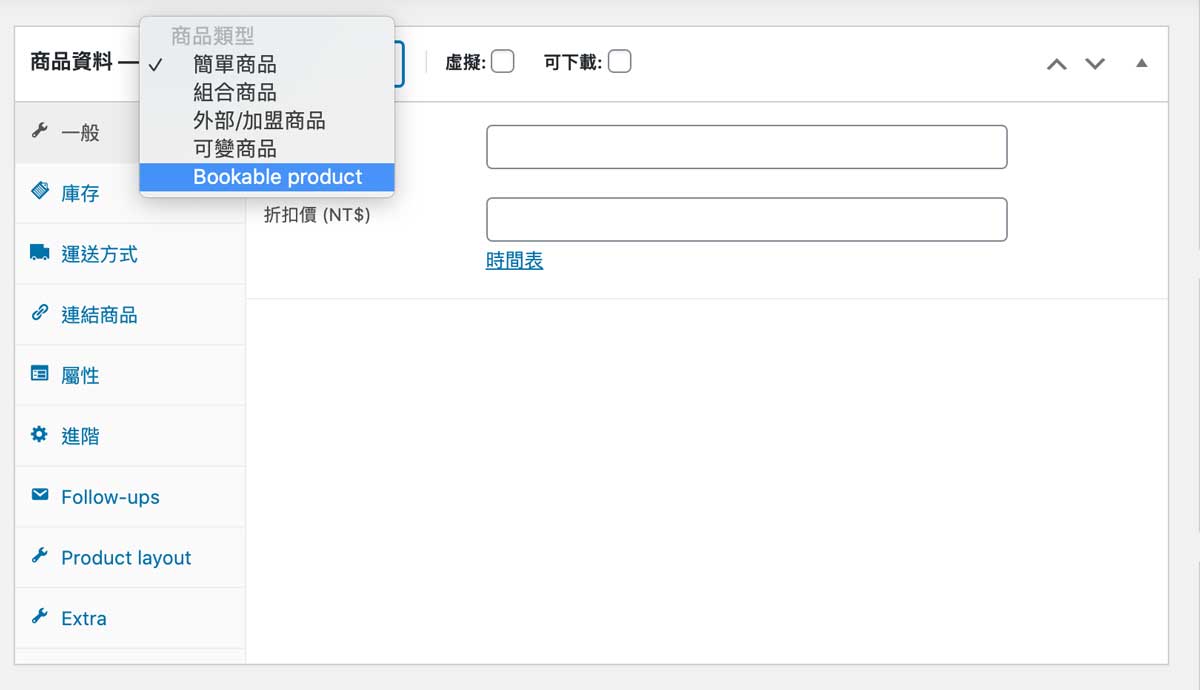
介面說明
虛擬:當商品或服務是不用被運送時,勾選虛擬的選項,左列的運送方式就會消失
Has persons:當商品或服務可以同時被許多人預約時,勾選這個選項,左列會新增Persons的欄位
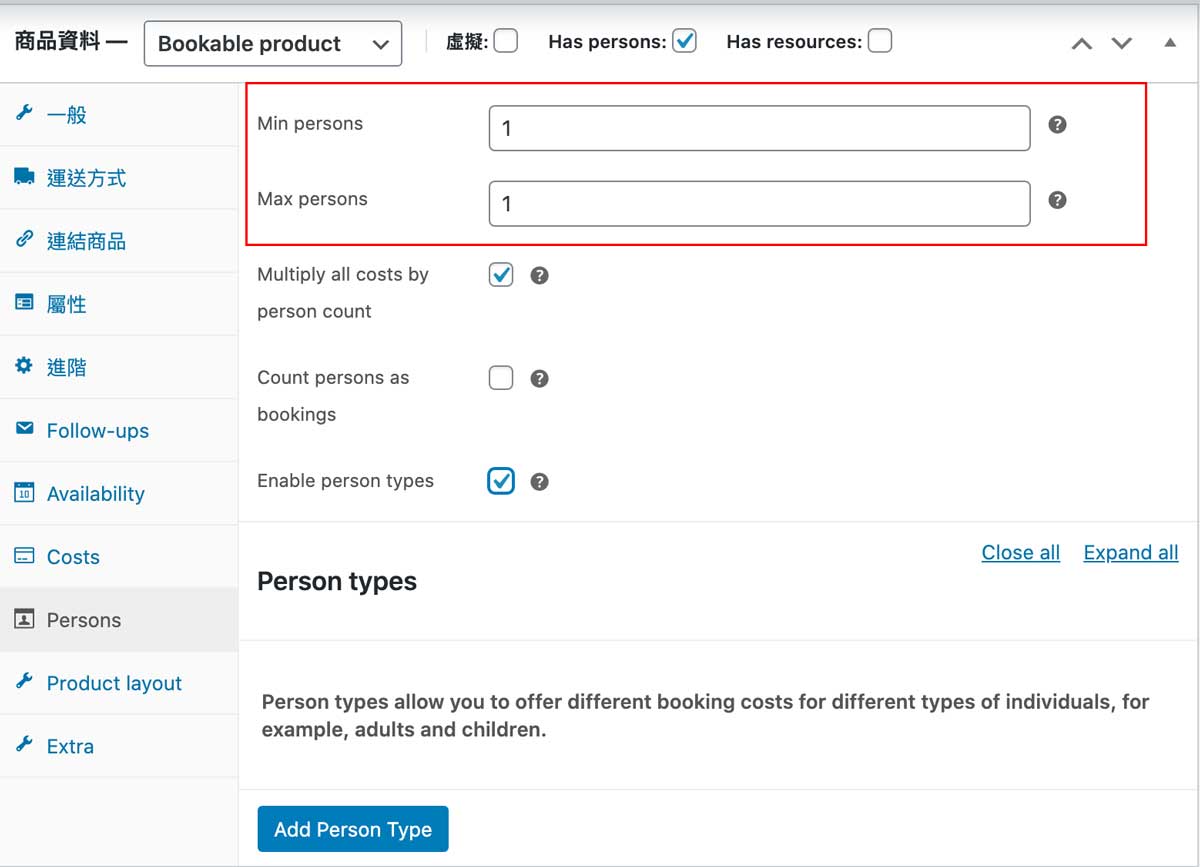 Has resources:當同一個時段有許多服務可以被選擇時,勾選後左列會新增Resources的欄位
Has resources:當同一個時段有許多服務可以被選擇時,勾選後左列會新增Resources的欄位
接下來介紹詳細的設定功能
Booking duration 這個服務的時長,可以分鐘、小時、天、月去計算,彈性大
勾選下圖第三個選項,則每一個這個商品或服務的線上預約,需經過你的同意才能預約成功
勾選下圖第四個選項,則是同意讓客戶能夠彈性取消服務或商品
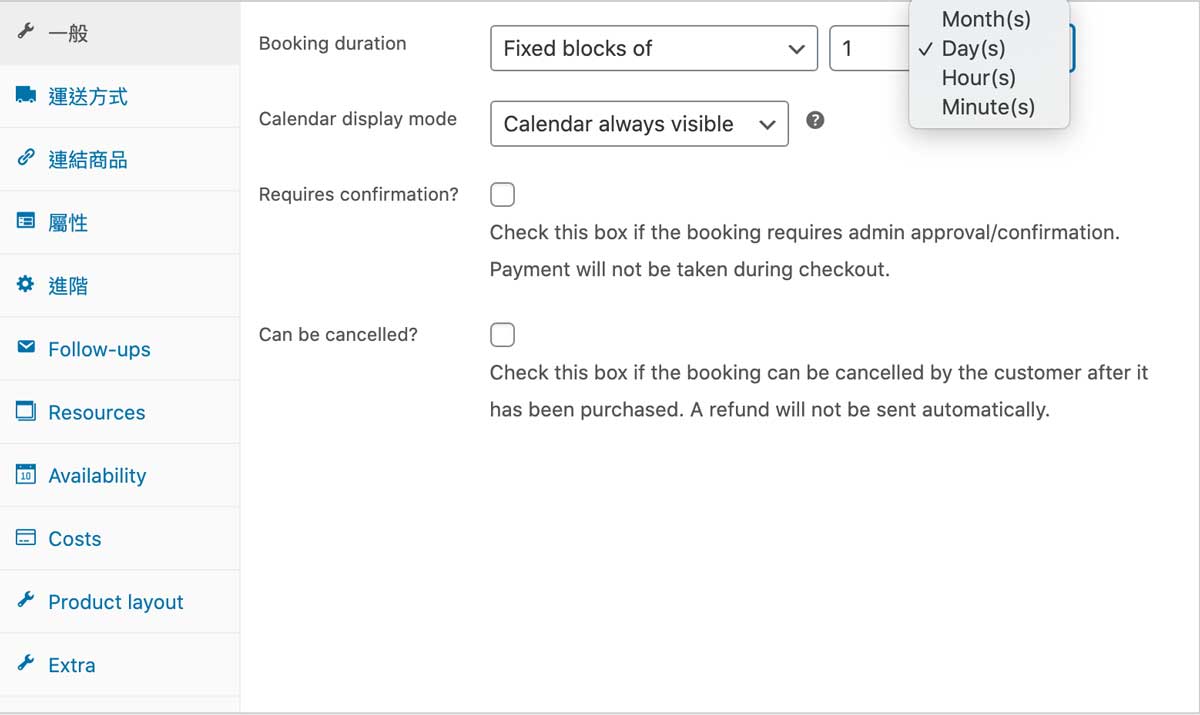
Availability
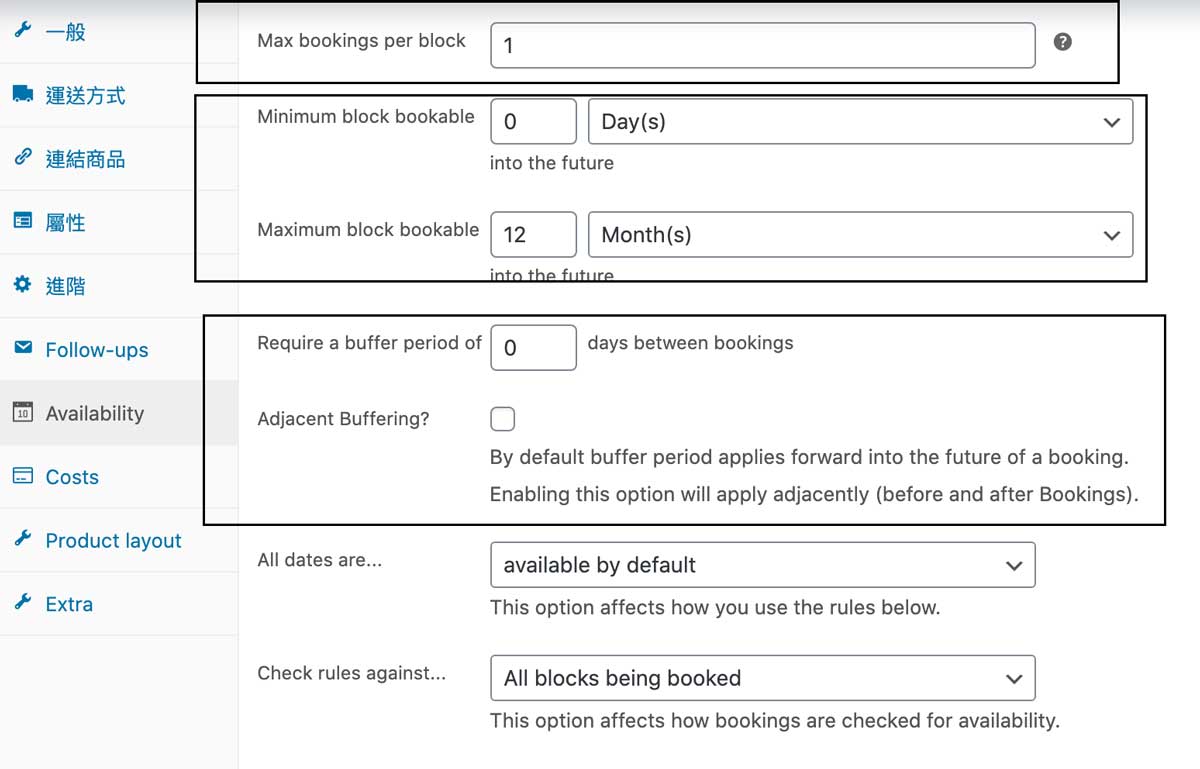
Max booking per block
一個工作時段最多可有多少人預約,當時段中預約到達人數上限,就會自動關閉,就不會造成過載的情況
Minimum & Maximum block bookable
最短接受多久前預訂&最久接受多久前預約
舉例來說,最短接受提前30天預約服務,最晚接受提前12小時預約,這樣不止讓商家能對每日的工作量有個底,也讓顧客們便能夠提前預約,非常方便貼心
Required a buffer period of & Adjacent Buffering 緩衝時間設定
緩衝時間像是,我們以顧問服務舉例好了,可能一次諮商的時間是90分鐘,每一次諮商後都需要有15分鐘的彈性休息時間,透過這個設定就能達成
而Adjacent Buffering這個選項,勾選後就會在該時段的前後都加上你所設定的緩衝時間,例如說某客戶預約13:30的諮商,服務時長60分鐘,那麼上一個可預約時段不會是12:30而是12:15,而下一個可預約時段則是14:45。
All dates are available/ not available by default 彈性設定可預約&不可預約的時間
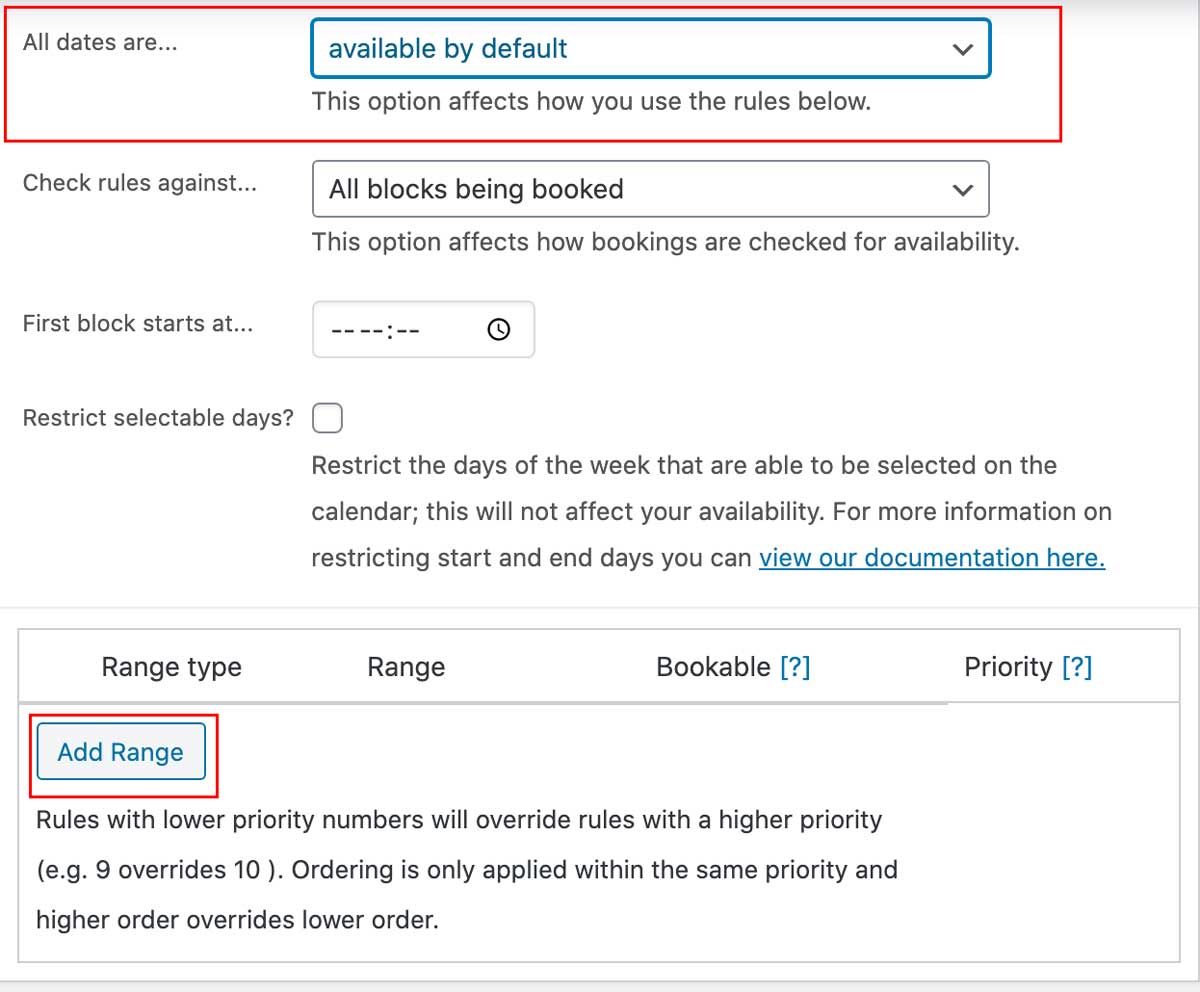 透過這個選項並搭配底下的日曆,可以設定哪一天可以預約這個服務或商品,也能同時設定時段
透過這個選項並搭配底下的日曆,可以設定哪一天可以預約這個服務或商品,也能同時設定時段
時間的部分也很彈性,最短從小時最長到月,依據商品的特性調整可預約的時間,或是例如說有個商品或服務有時效性,也可透過表格中bookable的選項,將商品設定為在該時段可或不可預約
First block starts at 第一個可以服務的時段從何時開始
有看到右方的小時鐘嗎?一個Block就是一個工作時段,透過時鐘調整第一個工作時段從什麼時候開始
如何讓WooCommerce Booking 串連 Google Calendar
到WP後台左列,選擇Bookings下的settings,點擊右上方的Calendar connection,頁面向下拉找到Authorization,點擊按鈕開始串連,請參考以下流程圖
step 1 點擊後臺左列Bookings,會在畫面中央找到Calendar Connection,點擊後如圖二,點擊Connect with Google開始連結
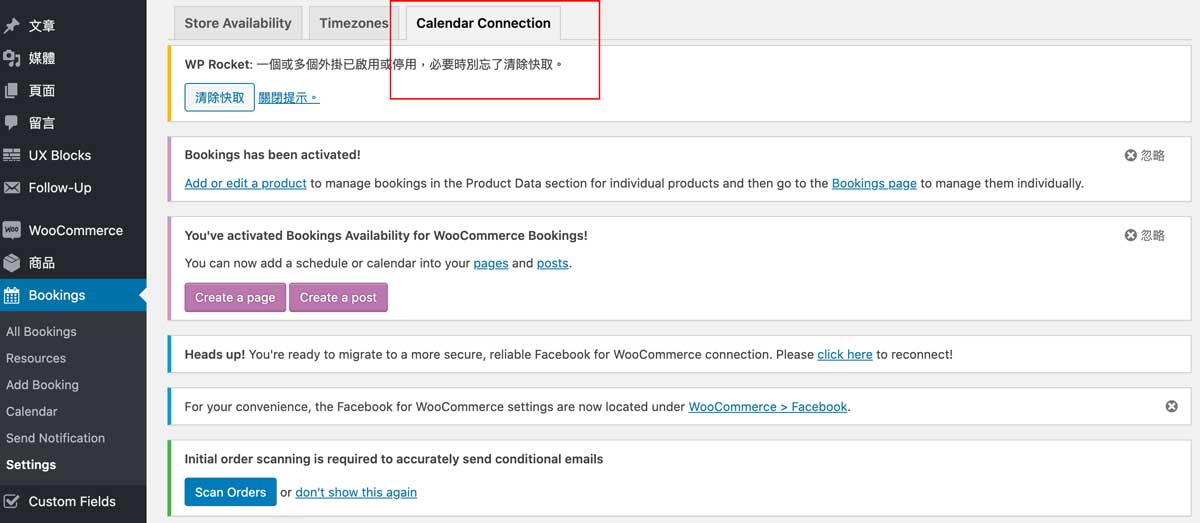

Step 2 選擇想連結的Google帳號並允許授權
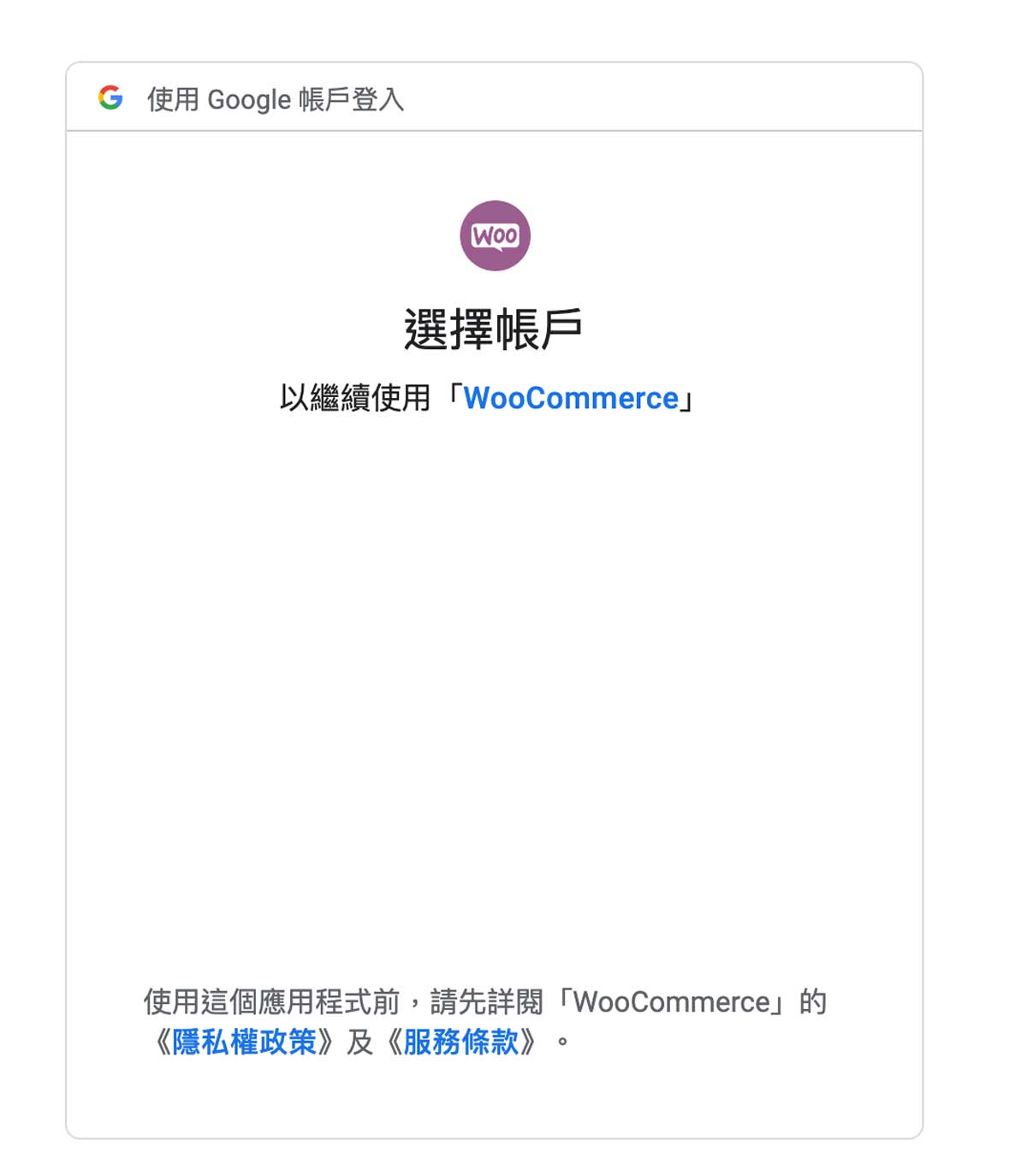
Step 4 再次確認選擇串連的帳戶,沒問題的話點擊允許
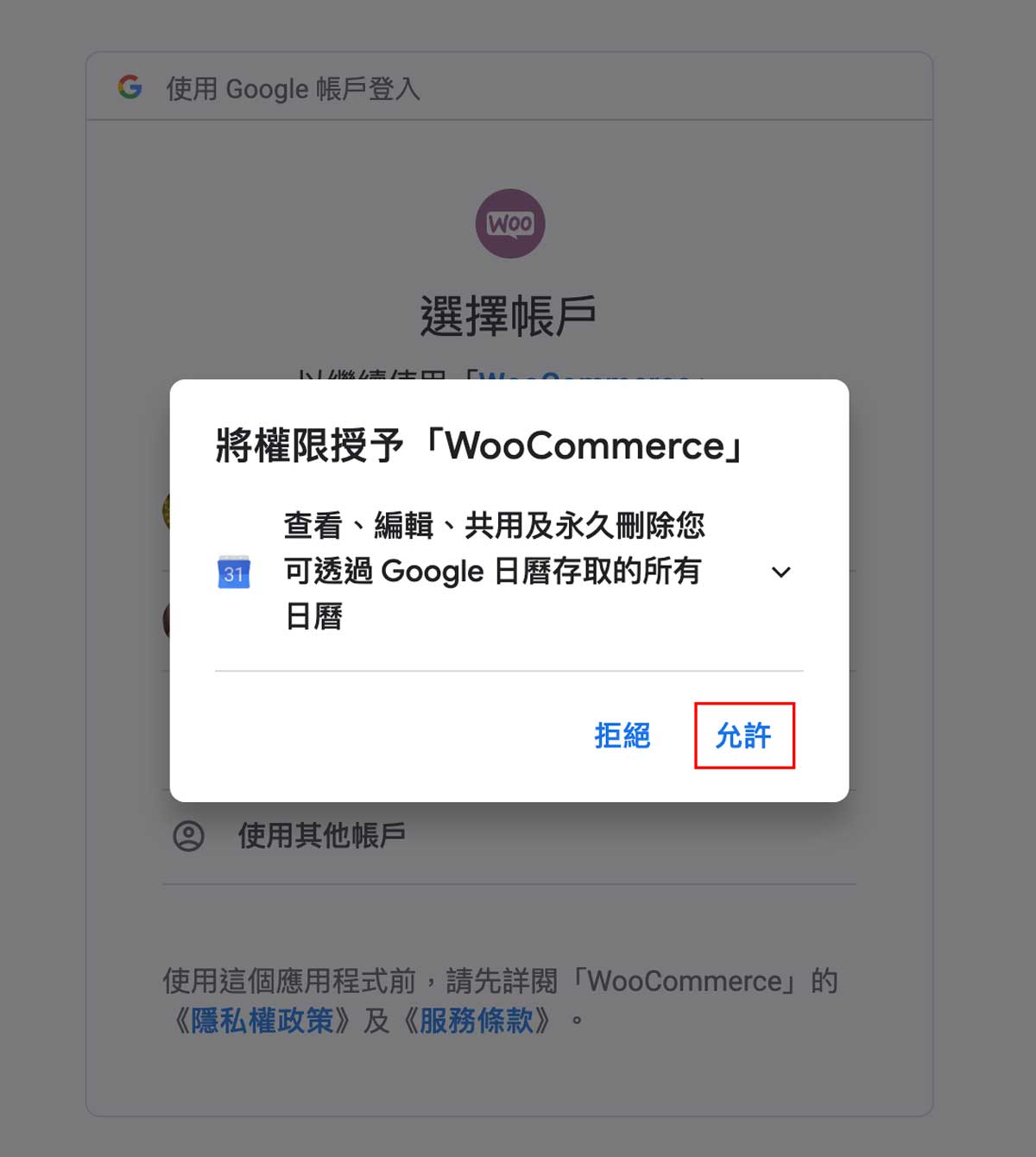
Step 5 之後回到WooCommerce,確認串連的網站資訊後,按下紫色按鈕就完成了
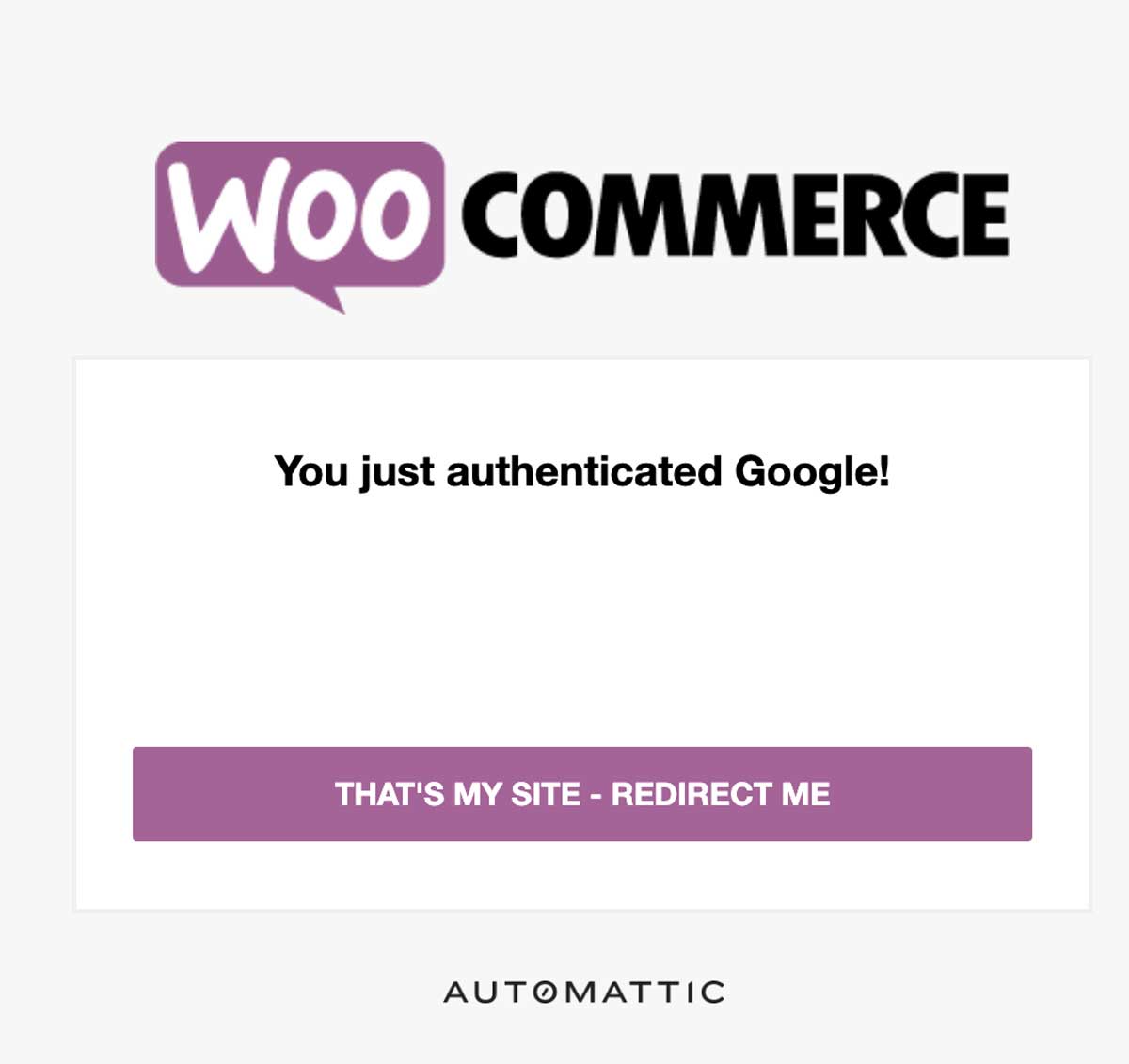
總結
這個強大的預約功能系統,因為具有相當大的彈性,因此很推薦給專業人士們為自己的形象網站安裝,透過一次性的設定,就能大幅減少因為預約相關諮詢所產生的時間耗損與糾紛,並且客戶端也能彈性選擇自己可以的時段,隨時隨地預約你提供的服務歐!
戰國策WordPress主機
戰國策WordPress虛擬主機的五大服務優勢:
戰國策在WordPress虛擬主機領域的專業實力,確保用戶無論是在網站性能、安全性、操作便利性還是技術支援方面,都能享受到高品質的服務,助力企業網站的長期發展。
1. 高速穩定的伺服器效能
– 卓越的網站速度與穩定性:戰國策的WordPress虛擬主機採用高效能伺服器架構,確保網站載入速度極快,無論是大型流量的電商平台還是內容豐富的部落格,均能提供穩定的訪客體驗,避免因速度問題而導致的訪客流失。
2. 簡易操作與主機管理介面
– 使用者友好的控制面板:戰國策為用戶提供直觀易用的Plesk或cPanel控制面板,無論是新手還是有經驗的開發者,都能輕鬆管理網站。透過簡單的介面設計,用戶可以方便地安裝WordPress、管理檔案、配置電子郵件以及執行備份等操作。
3. 專業的網站安全防護措施
– 全面的網站安全保障:戰國策虛擬主機配備先進的安全技術,提供DDoS防護、每日自動備份、SSL憑證及惡意軟體掃描,確保您的網站在任何情況下都能保持安全。這些措施能有效抵禦各類網路攻擊,保護網站和用戶資料的安全。
4. 365天全年無休的專業技術支援
– 24/7全天候專業支援:無論何時遇到技術問題,戰國策的技術支援團隊隨時待命。我們的支援人員擁有豐富的WordPress經驗,能快速解決任何問題,並提供專業的建議,讓您的網站運行更加順暢。
5. 靈活的資源擴展能力
– 隨需擴展的資源配置:戰國策的虛擬主機方案提供靈活的資源擴展選項,隨著您的網站成長,可以輕鬆升級存儲空間、流量和處理器效能,無需遷移數據或更換伺服器,讓您的網站在成長過程中始終保持高效運行。
若您有虛擬主機需求或想換主機商,歡迎您先申請試用本公司主機/SSL,先測試主機速度及效能是否能符合您的需求比較準,若在試用過程中有任何問題,歡迎隨時與本公司聯繫!
本月主機優惠方案:
1.月底前訂購本公司主機服務輸入折價卷代碼<line-sales>可享第一年50%折扣優惠 請上網訂購
2.主機換家至戰國策的優惠方案 活動詳情請按此
https://www.nss.com.tw/wordpresshosting/
歡迎撥打服務專線 0800-003-191或加入戰國策官方LINE:@119m 了解更多!

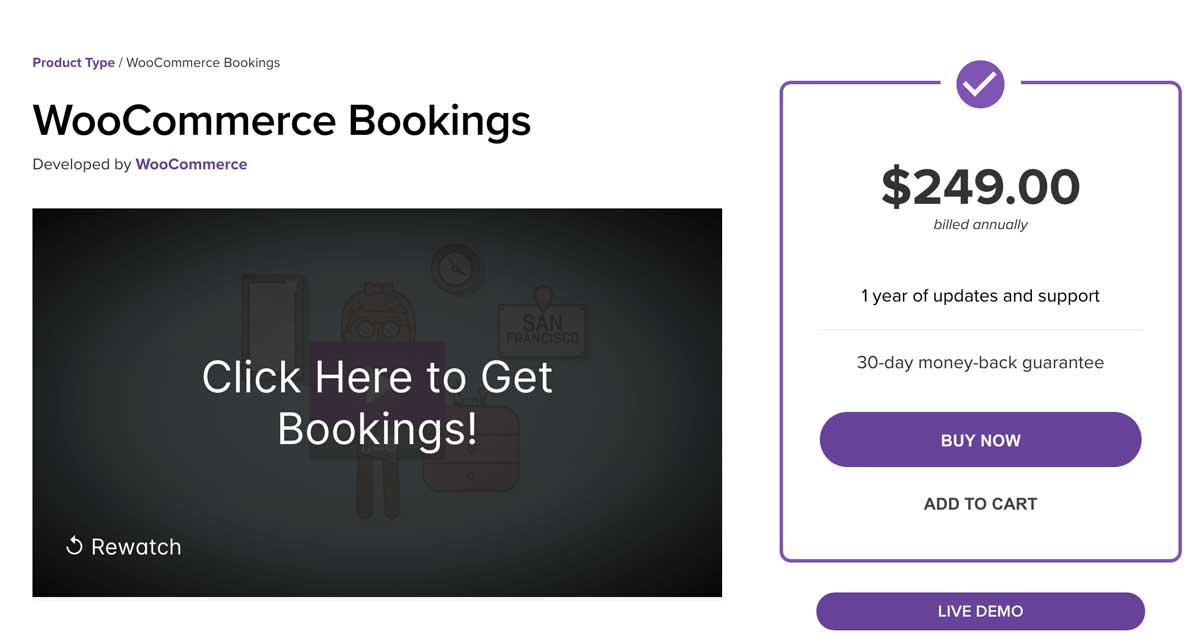 相關連結:
相關連結: